您好,登錄后才能下訂單哦!
您好,登錄后才能下訂單哦!
這篇文章主要介紹了Ubuntu18.04中VMware Tools安裝配置的示例分析,具有一定借鑒價值,感興趣的朋友可以參考下,希望大家閱讀完這篇文章之后大有收獲,下面讓小編帶著大家一起了解一下。
1.打開虛擬機VMware Workstation,啟動Ubuntu系統,菜單欄 - 虛擬機 - 安裝VMware Tools,不啟動Ubuntu系統是無法點擊“安裝VMware Tools”選項的,如下圖:
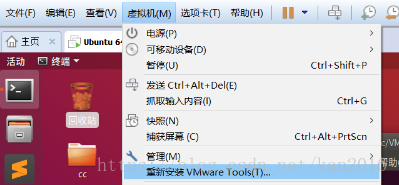
2.等待幾分鐘會發現ubuntu桌面多了VMware Tools鏡像,點擊它,其里面有一個VMwareTools…tar.gz文件
3.接下來我們把VMwareTools…tar.gz文件提取到某個目錄下,如下圖,我提取到桌面剛剛新建的一個目錄下:
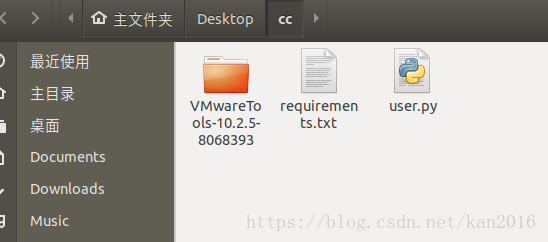
4.安裝tools,根據其提示輸入yes/no,直到出現Enjoy, –the VMware team如下圖,就表示安裝成功了,然后手動重啟虛擬機
cd VMwareTools-10.2.5-8068393/
cd vmware-tools-distrib/
ls

切換為sudo用戶
sudo su
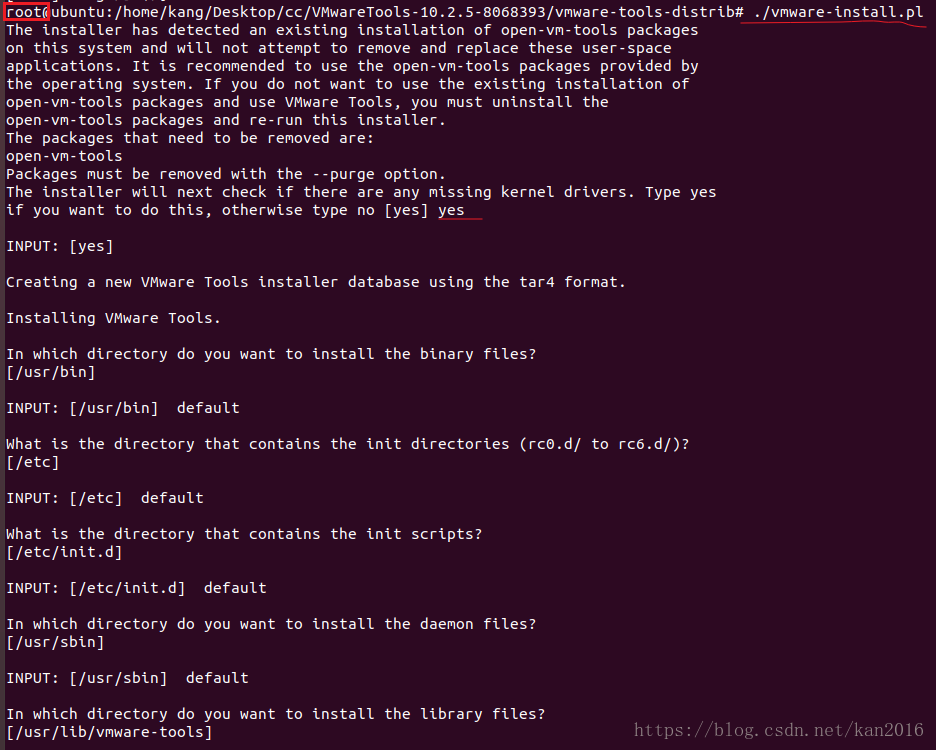
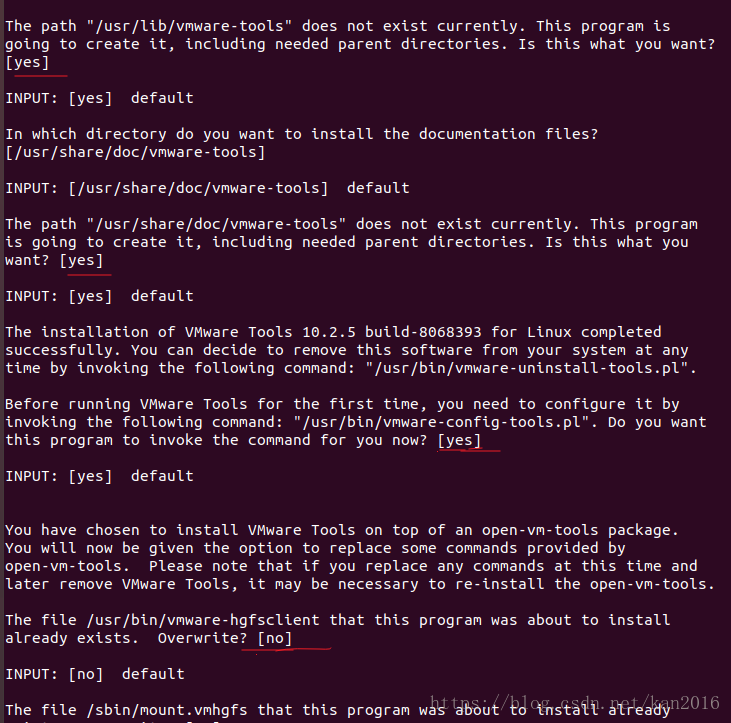

安裝了VMware Tools后,虛擬機與主機可以通過“拖拽”來對傳文件。
感謝你能夠認真閱讀完這篇文章,希望小編分享的“Ubuntu18.04中VMware Tools安裝配置的示例分析”這篇文章對大家有幫助,同時也希望大家多多支持億速云,關注億速云行業資訊頻道,更多相關知識等著你來學習!
免責聲明:本站發布的內容(圖片、視頻和文字)以原創、轉載和分享為主,文章觀點不代表本網站立場,如果涉及侵權請聯系站長郵箱:is@yisu.com進行舉報,并提供相關證據,一經查實,將立刻刪除涉嫌侵權內容。